゚・:,。゚・:,。★゚・:,。゚・:,。☆☆*゚ ゜゚*☆*゚ ゜゚*゚・:,。゚・:,。★゚・:,。゚・:,。☆☆*゚ ゜゚*☆*゚ ゜゚*゚・:,。゚・:,。★゚・:,。゚・:,。☆
こんにちは  レモンです。
レモンです。
レモンのシリーズ目指せ主婦トレーダー 
ボラティリティを知る
ボラティリティとは価格の変動性の事を言いますよ。
メタトレーダーってチャートの上下幅が自動で変更されるので
今はどれくらいのボラがあるのか分からないんです。
エントリーして見た目ではちょっとだけ反対に動いたと思っても
えっなに?もう10ピップも動いたの?なんて有りますね。
ボラの大きさを知ってれば普段のロスカット幅よりも
もう少し大きく取っていこうとか考えられます。
だってその時は狙える利が比例して大きいんですもの。
これって損益のバランスだから大事な事なんだー 
そこでメタトレーダーのインジケーターを使って
今のボラティリティを知る方法です。
インジケーター
bandswidthlabel というインジケーターが無料配布されてます。
これはリンジャーバンドの上(2σ)と下(-2σ)の値幅を
数値で教えてくれるんです。
この時は 0.413 だから41.3ピップの幅があるのです。
bandswidthlabel のダウンロード
こちらのページへお邪魔してください。
・ページに行ったら右上の BandsWidthLabel.mq4 の所で右クリック
・小窓から「名前を付けてリンク先を保存」をクリック
・好きな場所に保存しましょう。
インストール
では次にこの BandsWidthLabel.mq4 をメタトレーダーに入れます。
・メタトレーダー左上の「ファイル」をクリック
・小窓から「データフォルダを開く」をクリック
小窓が開くので
・「MQL4」をクリック
・次に「Indicatoes」をクリック
ここに先ほど保存した BandsWidthLabel.mq4をドラッグして入れます。
これでメタトレーダーにセットは完了よ 
チャート上にセットする
それでは最後に分足のチャートにセットしますよ。
スキャルピングする人は15分足にセットが良いかな。
デイトレードなら1時間とか4時間足よね。
・メタトレーダーの「Navigator」ボタンを押すと
チャートの左にナビゲーターの窓が出てきますよ。
・窓の中の「罫線分析ツール」の + をクリック
ズラーーっとインジケーターが出てくるので
その中の「bandswidthlabel」をセットしたいチャートの上までドラッグするのよ。
すると小窓が開くのです。
・パラメーターの入力は最初のままで。
ここでは20MA、σ2になっています。
色の設定タブからはボリンジャーバンドの色を変えられます。
最後に「OK」を押して、はい!お疲れ様でした。
チャートの右下にボラの数値が出てるよね 
今のボラティリティを知って、あなたのトレードに役立ててくださいね。
FXトレード動画
昨日のオレンジさんの【トレード解説動画】をアップしています。
昨日のオレンジさんの記事で書かれてた
ブレイクのトレードが出てきますよ。
実際のトレード動画で確認できるから嬉しいよね。
タイトルは「飛び乗りたいブレイクの場面」です。
 【動画 】はこちらからダウンロードしてください。
【動画 】はこちらからダウンロードしてください。
 ダウンロードページの入室パスワードはこちらに書いています。
ダウンロードページの入室パスワードはこちらに書いています。
![]()
為替・FX ブログランキングへ
このようにランキングの所に書いてます。
まだまだ順位が下なのでクリックご協力おねがいします。 
もし、今回の記事とか動画が少しでもあなたのお役に立てたのであれば
下のリンクをクリックしてランキングへのご協力をお願い申し上げます。 



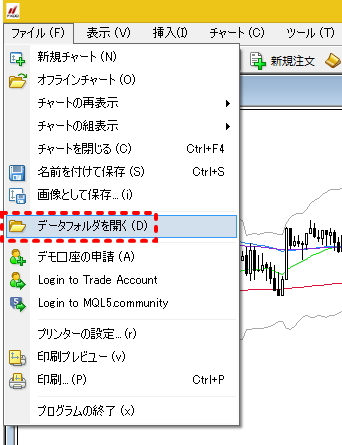
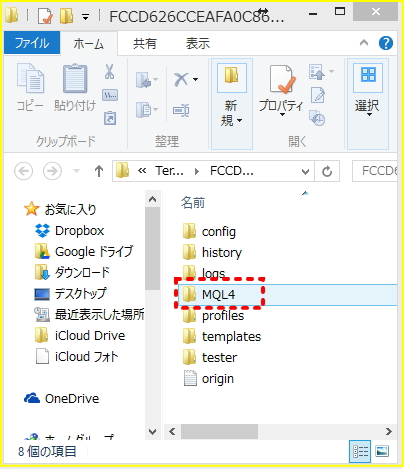
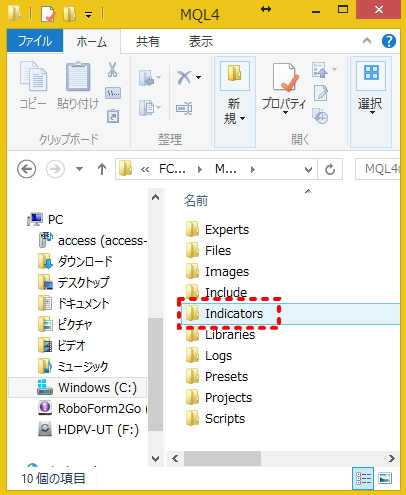
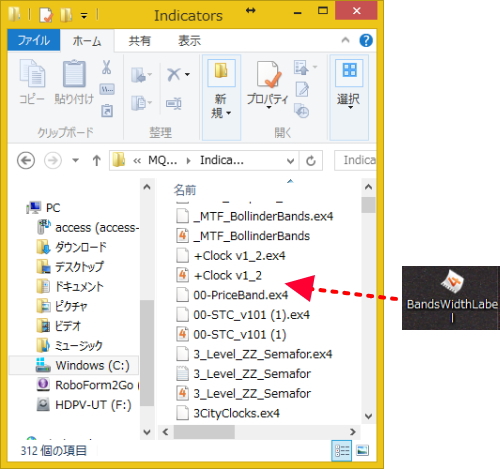
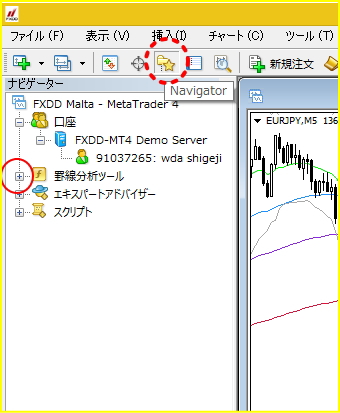
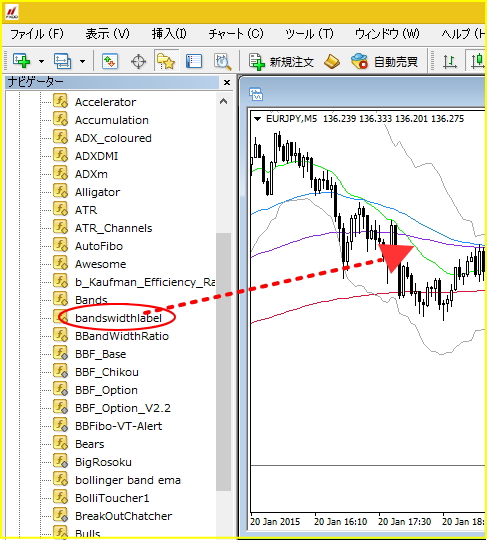
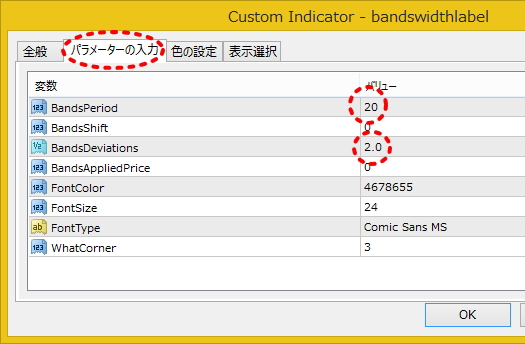








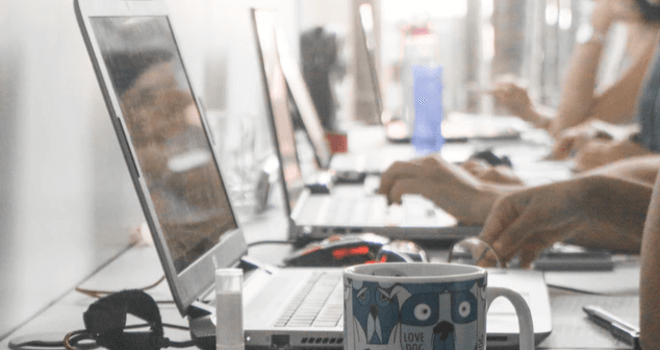
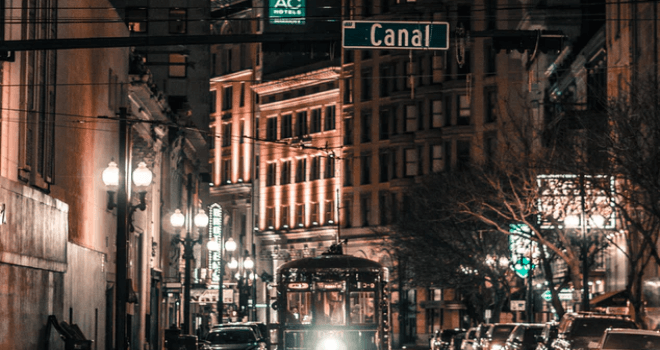



この記事へのコメントはありません。